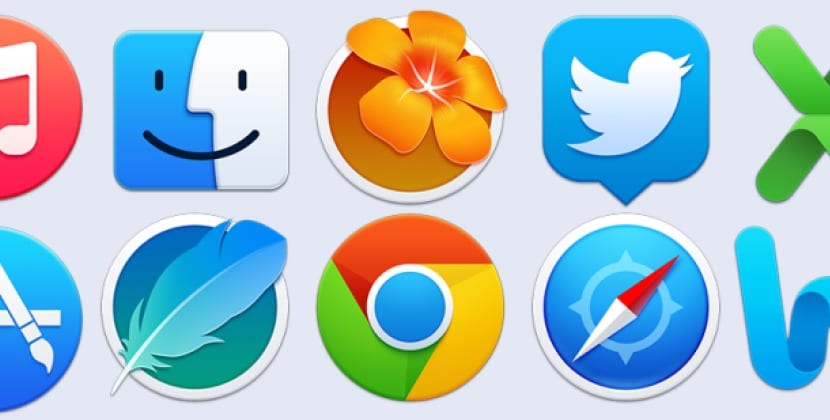
En av de mest fremragende funksjonene i OS X er kanskje stilen når det gjelder å presentere estetikken til systemet, det vil si et veldig tydelig grensesnitt med godt bearbeidede ikoner og representant for oppgaven de utfører. Dette er kanskje et av punktene der OS X skiller seg ut mest over andre operativsystemer, det vil si at de har klart å forenkle og gi mer farge til hele miljøet uten å miste det preg av skillet som skiller dem fra resten.
Ofte, enten du er en anerkjent webdesigner eller bare en ydmyk bloggerbrukes bilder av ikoner fra forskjellige applikasjoner som bilder som kan integreres i en komposisjon for å gi liv til overskriften til en oppføring for å skape en hvilken som helst annen type bilde. I denne situasjonen gjør OS X denne oppgaven med å kopiere applikasjonsikonene og i sin tur eksportere den veldig enkel.
Det første vil være å søke applikasjonen vi vil eksportere ikonet fraNår den er plassert, holder du bare nede CMD-tasten og klikker på applikasjonen, den åpner plasseringen i Finder.
Det andre trinnet ville være å gjøre høyreklikk på ikonet fra applikasjonen og klikk på »Få informasjon», selv om du også kan bruke snarveien CMD + I på tastaturet.
Det tredje trinnet vil være å klikke på applikasjonsikonet øverst til venstre i informasjonsvinduet og klikke på Rediger -> Kopier i toppmenyen. Du kan også bruke snarveien CMD + C til å kopiere bildet.
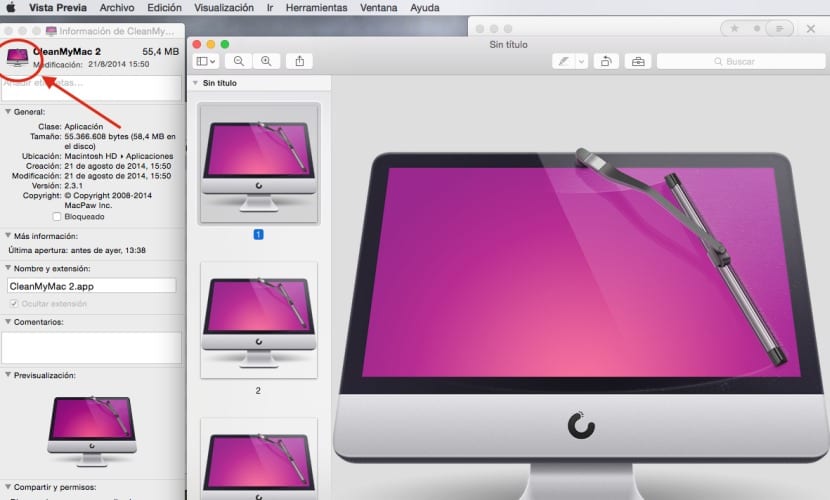
Det fjerde trinnet er Åpne »Forhåndsvisning» gå til toppmenyen i Fil -> Ny fra utklippstavlen eller CMD + N.
I det siste trinnet kan du se i »Forhåndsvisning» ikonet i mange ekstraherte bildestørrelser å kunne klikke på noen av dem og velg den som passer best til våre behov for senere i Fil -> Lagre, for å kunne lagre det hvor vi vil.
Hvordan får du søker? Tusen takk veldig god artikkel